طمس الخلفية في برنامج فوتوشوب
في كثير من الأحيان عند تصوير الكائنات ، يتم دمجها مع الخلفية ، "ضائعة" في الفضاء بسبب الحدة متطابقة تقريبا. يساعد عدم وضوح الخلفية على حل المشكلة.
سيخبرك هذا البرنامج التعليمي عن كيفية جعل الخلفية ضبابية في Photoshop.
يعمل الهواة كالتالي: أنشئ نسخة من الطبقة مع الصورة ، ضبها ، وضع قناعًا أسود وافتحه على الخلفية. مثل هذه الطريقة لها الحق في الحياة ، ولكن في أغلب الأحيان لا يكون هذا العمل غير دقيق.
سنذهب في الاتجاه الآخر ، نحن محترفون ...
تحتاج أولاً إلى فصل الكائن عن الخلفية. كيف نفعل ذلك ، اقرأ هذه المادة ، حتى لا تمتد الدرس.
لذلك ، لدينا الصورة الأصلية:

تأكد من دراسة الدرس المشار إليه أعلاه! هل درست ذلك؟ نستمر ...
قم بإنشاء نسخة من الطبقة وحدد السيارة مع الظل.
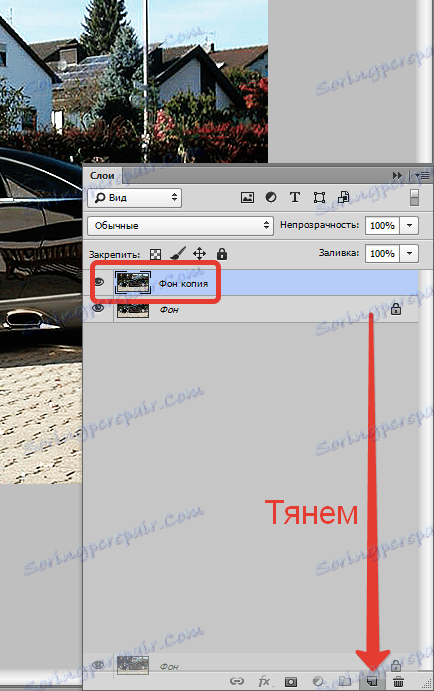
لا نحتاج إلى دقة خاصة هنا ، سوف نعيد السيارة لاحقًا.
بعد التحديد ، انقر داخل المخطط التفصيلي باستخدام زر الماوس الأيمن وإنشاء المنطقة المحددة.
نصف قطر التدرج هو 0 بكسل . يتم عكس التحديد بالضغط على CTRL + SHIFT + I.
نحصل على ما يلي (اختيار):

الآن اضغط CTRL + J ، وبالتالي نسخ السيارة إلى طبقة جديدة.

نضع السيارة المقطوعة أسفل نسخة من طبقة الخلفية ونقوم بعمل نسخة طبق الأصل من الطبقة الأخيرة.
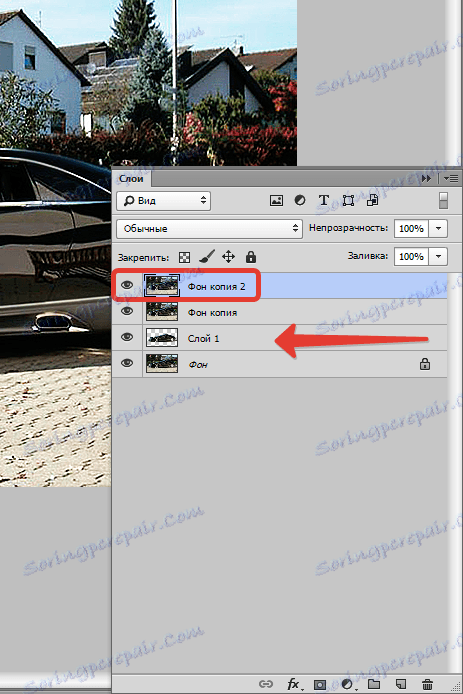
قم بتطبيق مرشح "Gaussian Blur" على الطبقة العليا ، الموجود في قائمة "Filter - Blur" .
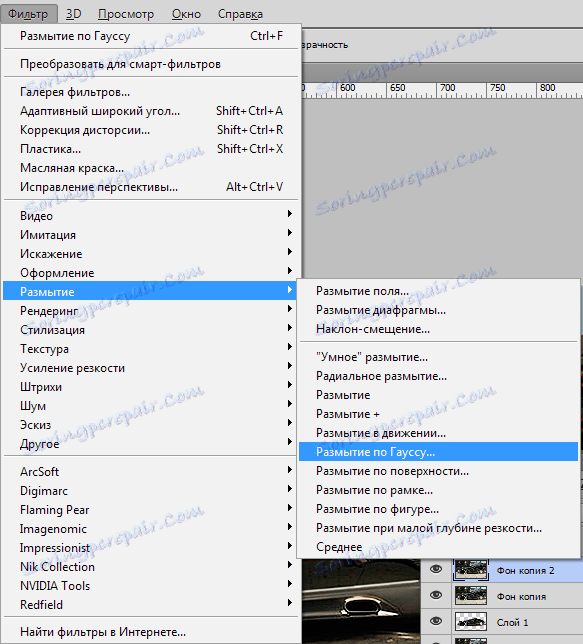
نحن نطمس الخلفية بقدر ما نراه مناسبًا. هنا كل شيء في يديك ، فقط لا تطرف ، وإلا فإن السيارة سوف تبدو وكأنها لعبة.
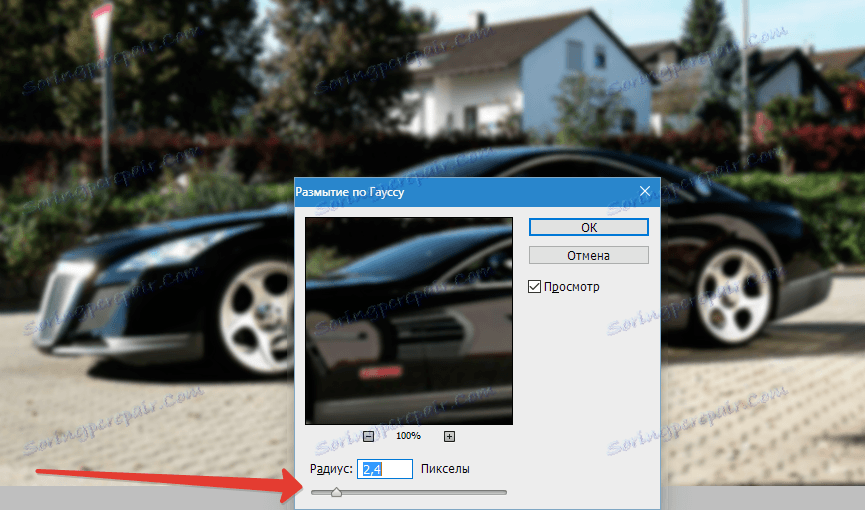
بعد ذلك ، أضف قناعًا إلى الطبقة التي بها تمويه من خلال النقر على أيقونة المقابلة في لوحة الطبقات.
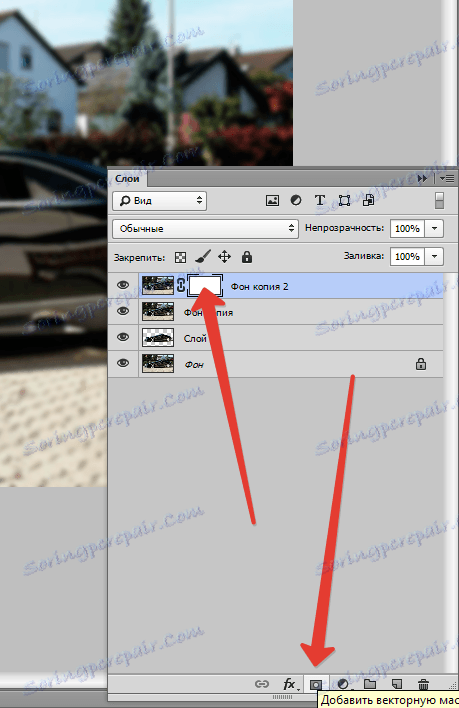
نحتاج إلى إجراء انتقال سلس من صورة واضحة في المقدمة إلى صورة غير واضحة في الخلفية.
استخدم أداة "التدرج" وقم بإعدادها ، كما هو موضح في لقطات الشاشة أدناه.


ثم أصعب ، ولكن في نفس الوقت ، عملية مثيرة للاهتمام. نحن بحاجة إلى تمديد التدرج على القناع (لا تنس أن تضغط عليه ، وبالتالي تفعيل للتحرير) بحيث يبدأ الضبابية حول الشجيرات خلف السيارة ، لأنها وراء ذلك.
التدرج سحب القاع لأعلى. إذا لم ينجح الأول (من الثاني ...) - فلا بأس ، يمكن تمديد التدرج مرة أخرى دون أي إجراء إضافي.
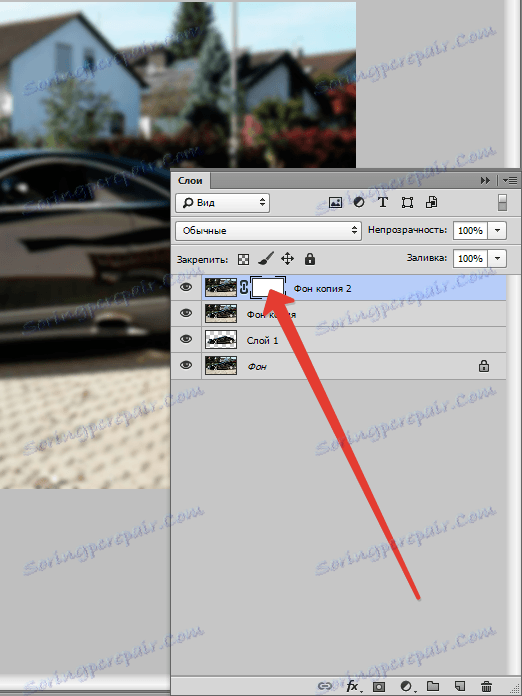
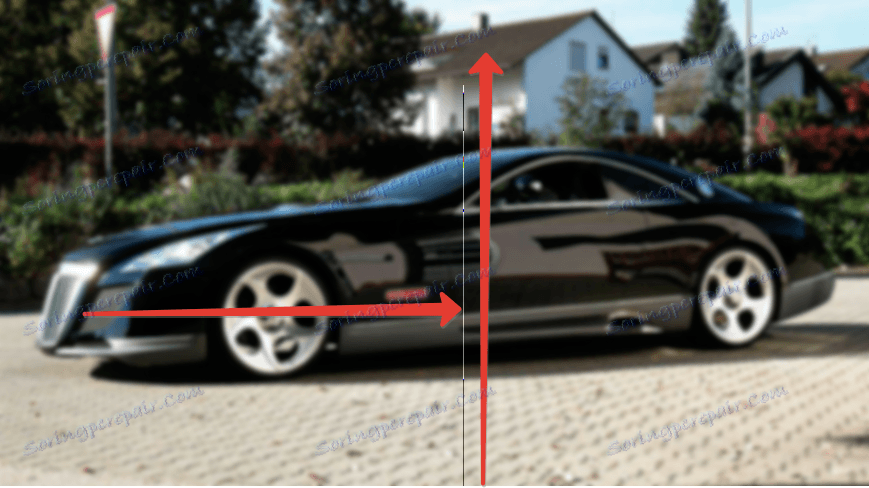
نحصل على النتيجة التالية:

الآن وضعنا سيارة منحوتة في أعلى اللوحة.
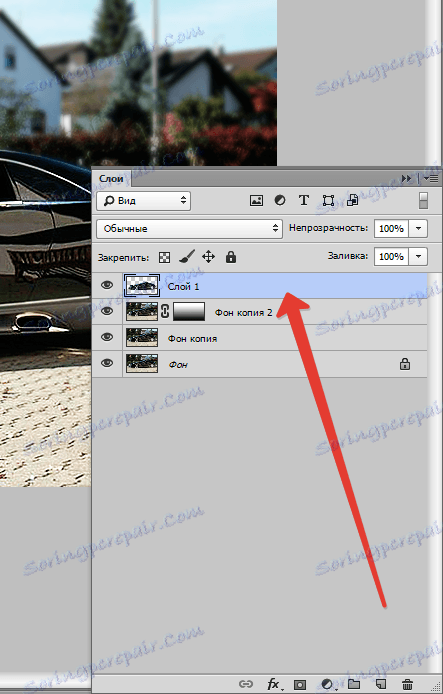
ونرى أن حواف السيارة بعد القطع ليست جذابة للغاية.

اضغط على CTRL وانقر على الصورة المصغرة للطبقة ، وبالتالي قم بإبرازها على اللوحة.

ثم حدد أداة "Selection" (أي) وانقر فوق الزر "Refine Edge" في شريط الأدوات العلوي.

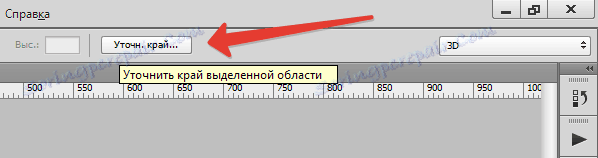
في نافذة الأداة ، قم بتنفيذ الصقل والترييش. من الصعب تقديم بعض النصائح هنا ، كل هذا يتوقف على حجم الصورة ونوعيتها. الإعدادات الخاصة بي هي:

الآن عكس التحديد ( CTRL + SHIFT + I ) واضغط DEL ، وبالتالي حذف جزء من السيارات على كفاف.
حدد التحديد بالضغط على CTRL + D.
لنقارن الصورة الأصلية بالنتيجة النهائية:

كما ترون ، أصبحت السيارة أكثر تميزًا على خلفية المشهد المحيط.
باستخدام هذه التقنية ، يمكنك طمس الخلفية في Photoshop CS6 على أي صور والتأكيد على أي كائنات أو كائنات حتى في وسط التكوين. التدرجات ليست فقط خطية ...